
Оглавление:
- Автор John Day [email protected].
- Public 2024-01-30 11:48.
- Последнее изменение 2025-01-23 15:04.




Программировать esp8266 - это своего рода дело, потому что у него нет встроенного преобразователя USB в ttl или какой-либо кнопки сброса.
Запасы
1. Arduino (любой) или преобразователь USB в последовательный порт
2. нажмите кнопку
3. плата esp8266-01
4. перемычка
Шаг 1. Настройка Ide для плат Esp8266
1. Откройте Arduino ide и перейдите в настройки (option / ctrl +,)
2. Вставьте указанный URL-адрес с этой страницы GitHub в дополнительный диспетчер плат.
3. Откройте Boards Manager, найдите esp и установите последнюю версию платы esp8266 для сообщества esp.
Шаг 2: Подключение платы Esp-01 к Arduino
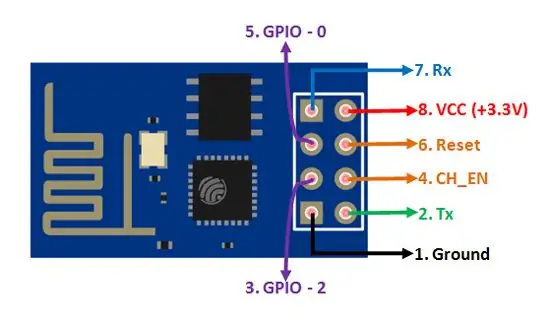

1. Подключите 3,3 В к Vcc и контакту CH_En особенно.
2. Подключите GND к GND.
3. Подключите GND к GPIO 0 перед включением esp-01 для загрузки в режим программирования.
4. Подключите Rx к Rx и Tx к Tx модуля esp.
5. Подключите контакт сброса esp к одному контакту кнопки, а другой - к GND.
Шаг 3. Загрузка кода на Esp Board
1. Подключите Arduino и загрузите программу мигания из ПРИМЕРЫ> ESP8266> BLINK.
2. выберите общий модуль esp и правильный порт
3. загрузите код
4. удерживайте кнопку при выполнении эскиза
5. отпустите кнопочный переключатель, когда он говорит о подключении
Рекомендуемые:
Решающая программа для куба Рубика вслепую в реальном времени с использованием Raspberry Pi и OpenCV: 4 шага

Кубик Рубика «вслепую» в реальном времени с использованием Raspberry Pi и OpenCV: это вторая версия кубика Рубика, предназначенная для решения «вслепую». Первая версия была разработана с помощью javascript, вы можете увидеть проект RubiksCubeBlindfolded1В отличие от предыдущей, эта версия использует библиотеку OpenCV для определения цветов и е
Начало работы с Esp 8266 Esp-01 с Arduino IDE - Установка плат Esp в Arduino Ide и программирование Esp: 4 шага

Начало работы с Esp 8266 Esp-01 с Arduino IDE | Установка плат Esp в Arduino Ide и программирование Esp: в этих инструкциях мы узнаем, как установить платы esp8266 в Arduino IDE и как программировать esp-01 и загружать в него код. Поскольку платы esp настолько популярны, я подумал о том, чтобы исправить инструкции для это и большинство людей сталкиваются с проблемой
Программа Pro-mini с использованием Uno (основы Arduino): 7 шагов (с изображениями)

Программа Pro-mini с использованием Uno (основы Arduino): Привет всем, в этой инструкции я хотел бы поделиться с вами своим опытом работы с недавно купленным Arduino pro-mini и тем, как мне удалось загрузить в нее код в первый раз, используя свой старый Arduino Uno.Arduino pro-mini имеет следующие особенности: Это я
Программа Arduino с использованием смартфона: 6 шагов (с изображениями)

Программирование Arduino с помощью смартфона: в этой инструкции я показал вам, как запрограммировать плату Arduino с помощью смартфона
Бесплатная программа САПР с использованием ExpressPCB: 3 шага
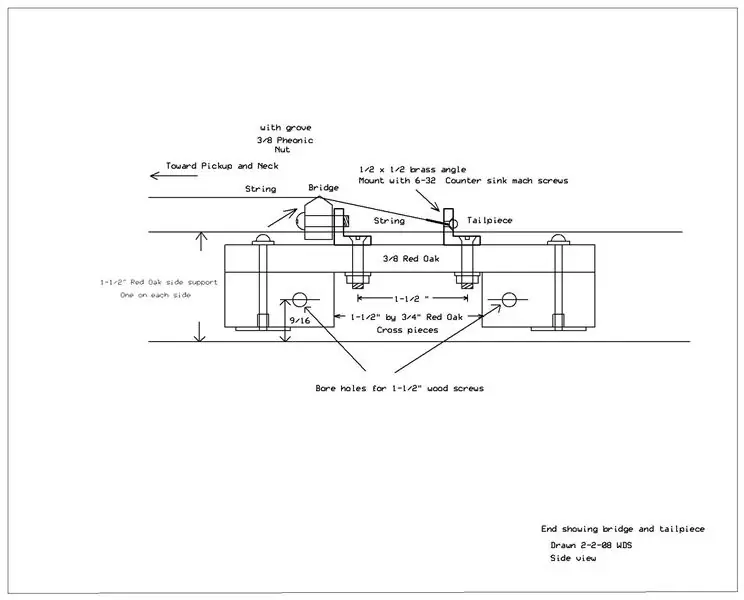
Бесплатная программа САПР с использованием ExpressPCB: сотрудники ExpressPCB предоставляют вам программу компоновки печатных плат для создания схем и работы с печатными платами. Его предназначение - разводка печатной платы. Я обнаружил, что программа Layout также полезна для работы в САПР при создании чертежей механического характера, когда
